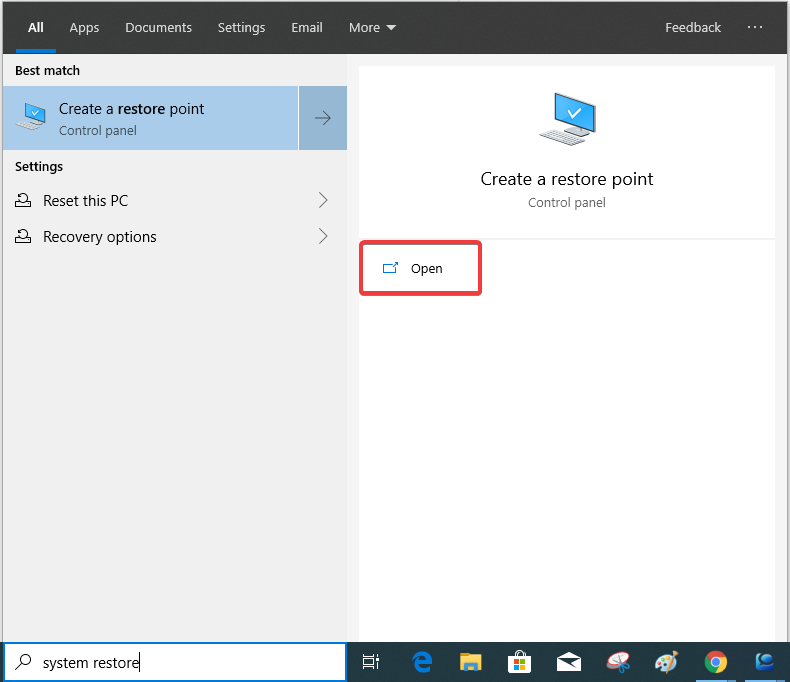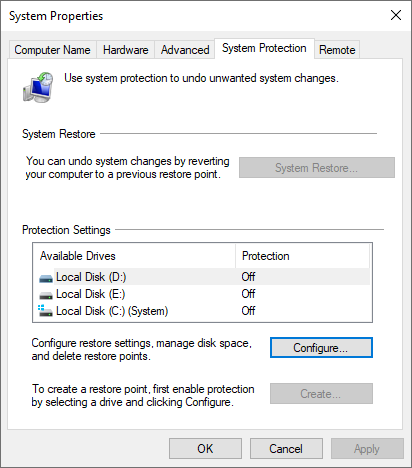Kaj pa, če se vaš računalnik nenadoma začne zrušiti in se ne zažene? No, lahko je resna težava, saj boste ostali nemočni. V tem stanju lahko tvegate izgubo podatkov. Pomembno se je naučiti, kako se soočiti s temi situacijami z možnostjo neznanega. Tukaj je nekaj nasvetov, kako rešiti računalnik pred nenadnim zrušitvijo.
Drug scenarij je lahko, ko se računalnik zažene, vendar nekatere funkcije ne delujejo za vas, naučite se, kako popraviti, da meni Start ne deluje . Če pa se računalnik ne zažene, je težko izslediti glavni vzrok težave. Možno je, da na zaslonu ne dobite nobenih sporočil o napakah in preprosto noče zagnati sistema Windows 10.
Začnimo z nekaterimi pogostimi težavami in njihovimi rešitvami.
Preverite strojno opremo:
Če se zaslon sploh ne vklopi, morate preveriti kabelske povezave za vaš sistem, pri prenosnih računalnikih preverite stanje baterije. Ko ste prepričani o povezovalnih kablih, nato preverite zaslon za prikaz. Odstranite vse zunanje naprave, ki so bile dodane vašemu računalniku.
Vhod monitorja:
Če uporabljate različne naprave, priključene na sistem, boste morda morali preveriti, ali vam še vedno prikazuje monitor, povezan z vašim sistemom, ali če uporabljate več zaslonov, morate preveriti pravilen prikaz. Vnos lahko preverite s pritiskom na tipko Windows +P. Včasih je to lahko težava in to bo rešilo težavo z zaslonom.
Koraki za odpravljanje težav:
Zdaj ste spet na zaslonu, vendar se Windows 10 ne zažene, priporočamo, da delate v varnem načinu. Ker zahteva minimalno programsko pomoč in vam enostavno nudi možnosti zagona.
Nastavitve> Posodobitev in varnost> Obnovitev>Napredni zagon.
Uporabite popravilo ob zagonu sistema Windows:
Če se ne zavedate, ima Windows svoj lasten program za popravilo ob zagonu. Deluje za vse vrste težav, ki se pojavijo z operacijskim sistemom Windows 10. Zdaj morate imeti s seboj namestitveni disk ali pa ga dobite na uradnem Microsoftovem spletnem mestu . Za namestitev sistema Windows 10 morate imeti licenco.
Ko sledite korakom, navedenim pri namestitvi, vam bo ponudil možnosti zagona.
Pojdite lahko na možnosti za odpravljanje težav , izberite Napredne možnosti . Tukaj si lahko ogledate popravilo ob zagonu, kliknite nanj. To sproži skeniranje vašega računalnika in najprej bo odpravilo vse datoteke, ki ustvarjajo to težavo.
Uporabite obnovitev sistema Windows:
Uporabite to metodo, pred kakršnimi koli težavami morate ustvariti obnovitev sistema v sistemu. Sistemske datoteke je zelo enostavno najti, ko izberete pot za shranjevanje vseh. Začnimo s tem, kako ustvariti obnovitveno točko.
1. korak: Odprite meni Start in v iskalno polje vnesite obnovitev sistema . Odprite Ustvari obnovitveno točko, ki je del nadzorne plošče.
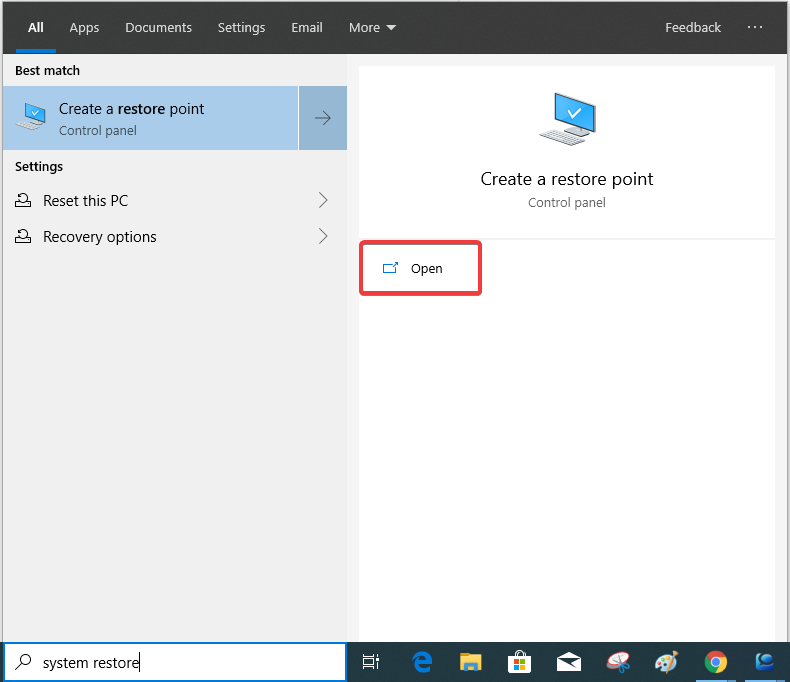
2. korak: Odprt zavihek vam bo prikazal Zaščita sistema in izberete lahko pogon, za katerega želite ustvariti obnovitveno točko. Toda najprej preverite, ali je zaščita omogočena, če ne, pojdite na Konfiguriraj in spremenite možnost Vklopi zaščito .
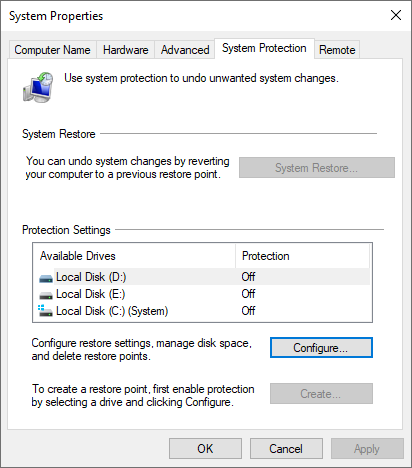
To je varna točka za uporabo, če se kdaj obtičite z operacijskim sistemom Windows 10.
Ko za zagon sistema Windows 10 uporabite metodo za obnovitev sistema, morate slediti istim korakom, da pridete do naprednih možnosti. Z možnostjo Obnovitev sistema na vrhu lahko kliknete nanjo.
Takoj vas bo pripeljal do razpoložljivega uporabniškega računa in za dostop do namizja se lahko prijavite iz drugih računov.
Pojdite v ukazni poziv iz menija Start in Zaženi kot skrbnik .
Vnesite naslednji ukaz, da odpravite težave z zagonom.
Bootrec/ fixmbr
Ta ukaz obnovitvene konzole ustvari nov glavni zagonski zapis na dodeljenem trdem disku. Če v ukaz ne vnesete imena trdega diska, se bo naložil na primarni pogon, ki je sestavljen iz vašega sistema.
Naslednji ukaz pomaga vašemu sistemu odpraviti težave, povezane z zagonom.
V ukazni poziv vnesite naslednjo vrstico –
Bootrec/ fixboot
Pojavi se, če v vašem računalniku obstaja starejša različica sistema Windows ali Linux. To lahko povzroči prekinitev delovanja sistema Windows 10.
Za zaključek:
Upamo, da so vam te metode pomagale pri odpravljanju težav z zagonom Windows 10. Če imate druge metode, jih delite z nami v spodnjem razdelku za komentarje. Sporočite nam svoje mnenje v spodnjem razdelku za komentarje. Prav tako se naročite na naše novice, da boste še naprej prejemali redne posodobitve sveta tehnologije. Spremljajte nas tudi na družbenih omrežjih – Facebook , Twitter , LinkedIn in YouTube .